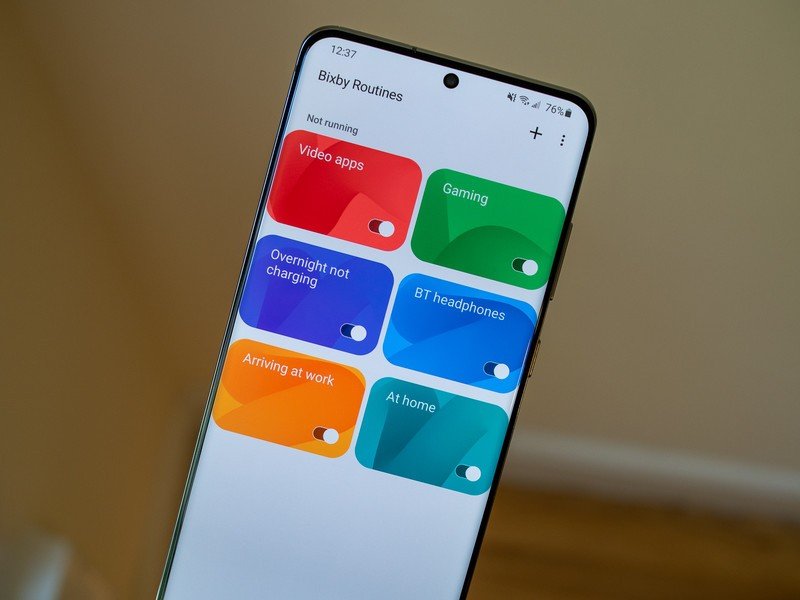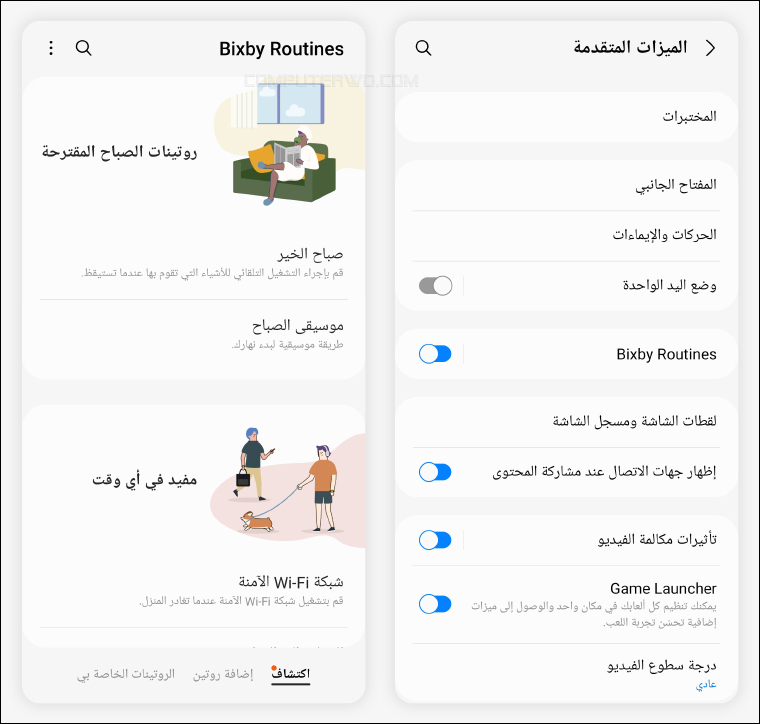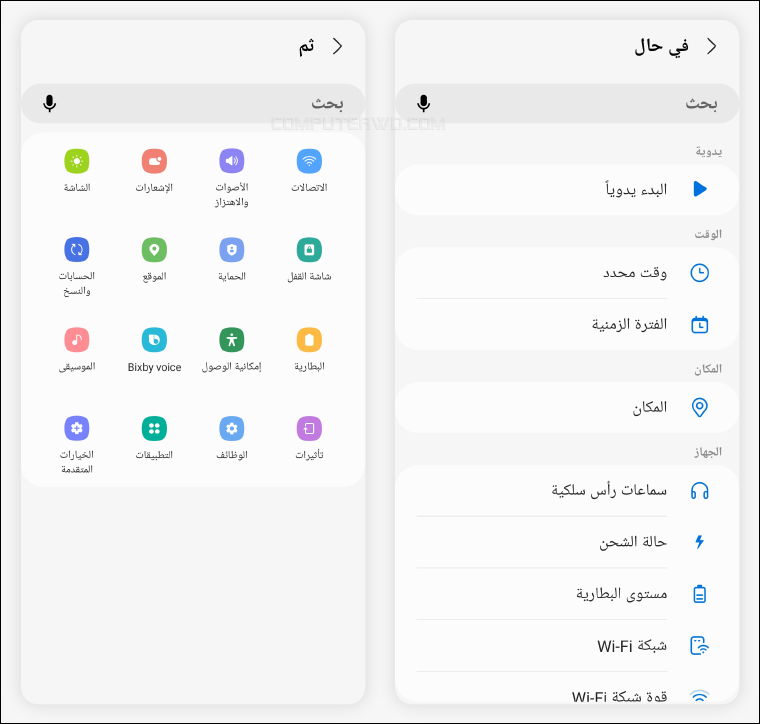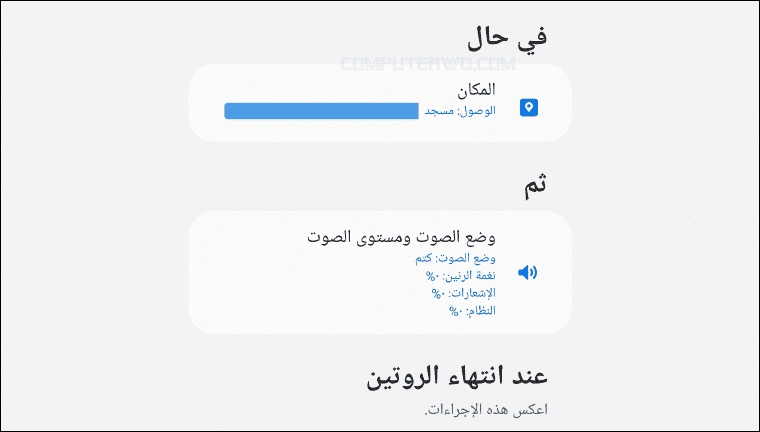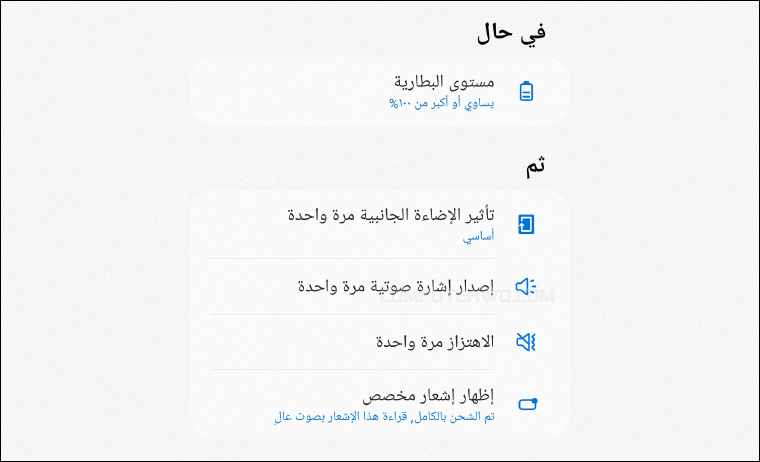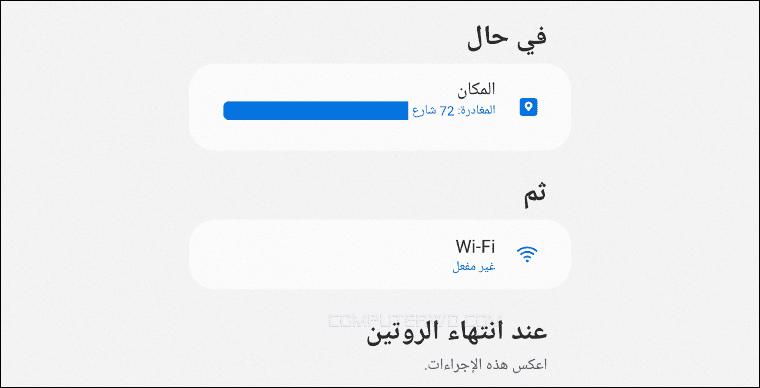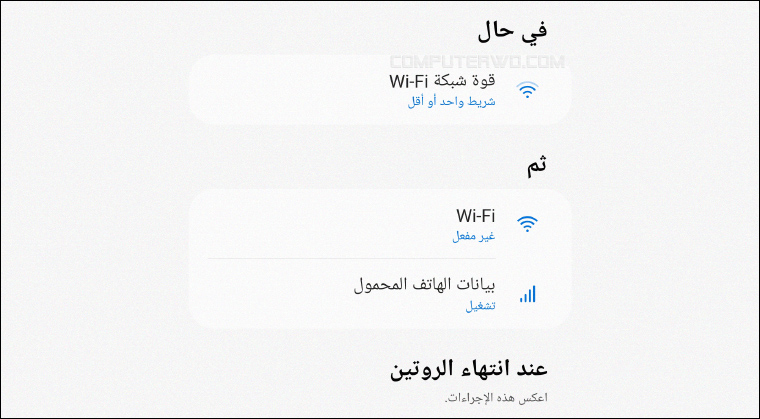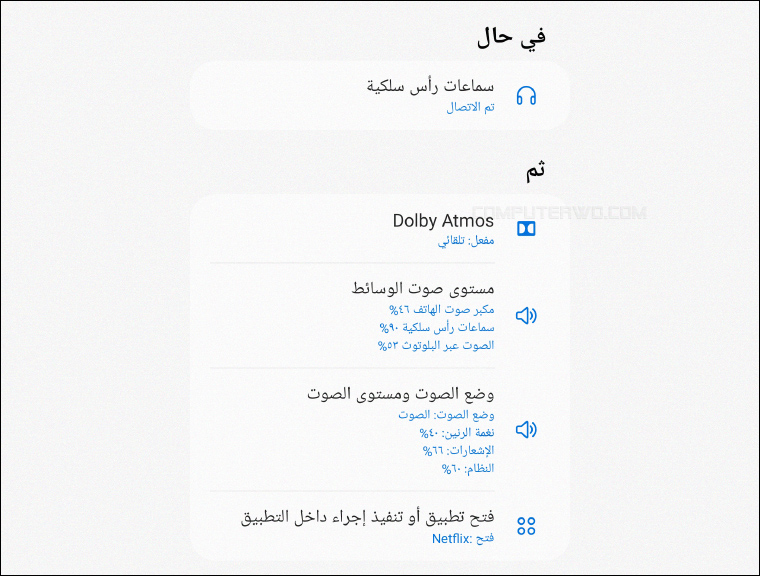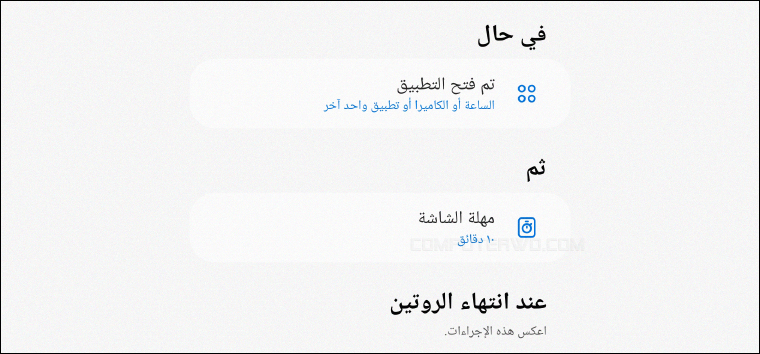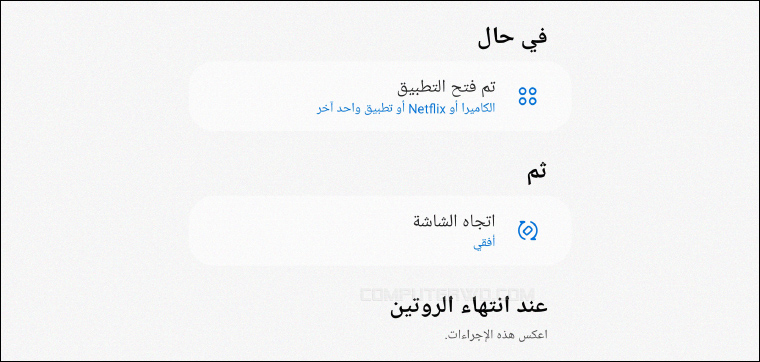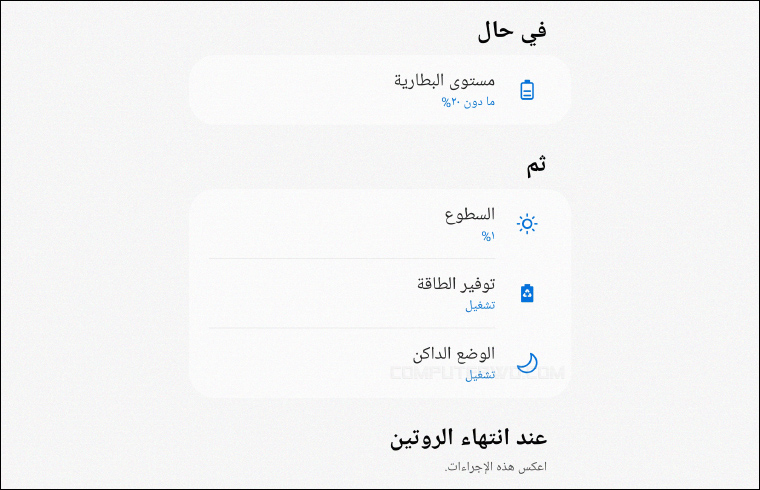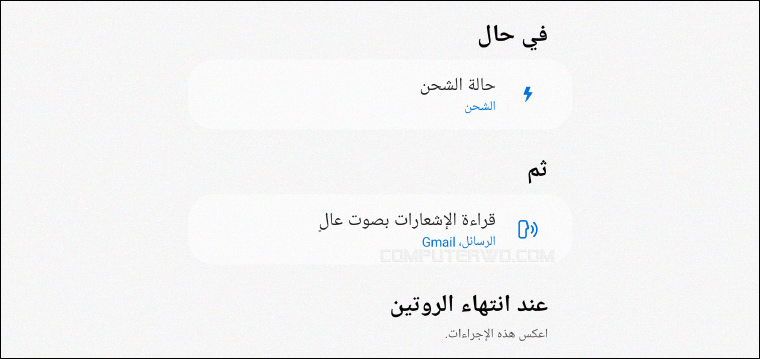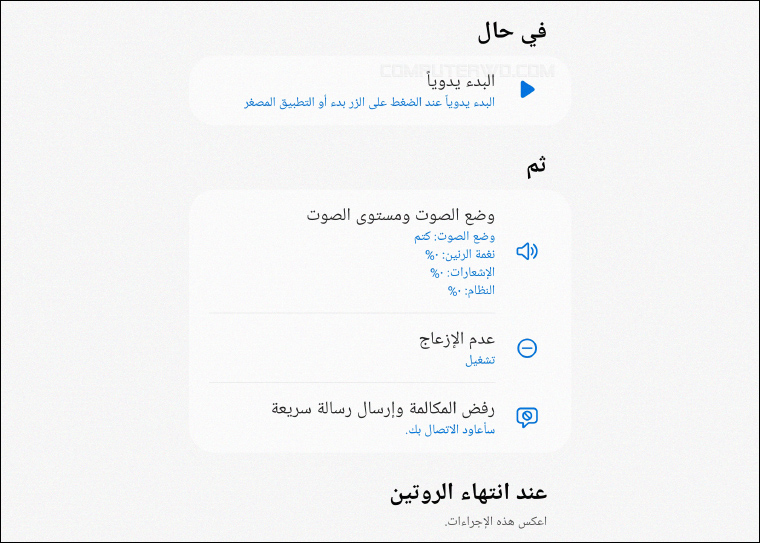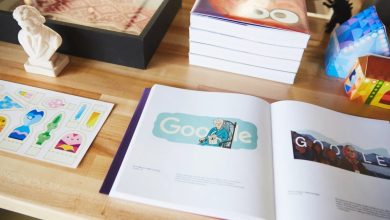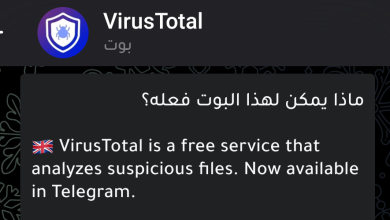طريقة استخدام ميزة روتين بيكسبي Bixby Routines على هواتف سامسونغ وتحديد المهام التلقائية – |
واحدة من المميزات الموجودة في هواتف سامسونغ غالكسي ولا تستخدم هي ميزة Bixby Routines ، حيث تعتبر واحدة من أفضل مميزات هواتف سامسونغ التي لم تأخذ حقها في الانتشار بالرغم من أهميتها،لا تعتبر Bixby Routines ميزة جديدة حيث قامت سامسونج بتقديمها عام 2019 كواحدة من ضمن المميزات الجديدة في سلسلة هواتف Galaxy S10 ومن ثم فأصبحت متوفر على مجموعة متنوعة من هواتف “غالاكسي” الذكية. تصف الشركة هذه الميزة على إنها: وسيلة تعتمد على الذكاء الاصطناعي لجعل الهاتف يتكيف مع “روتين” حياتك. وبالرغم من أن اسمها لا علاقة له بـ “بيكسبي” لكن لسبب ما قررت سامسونغ اعتماده للدلالة على أن الميزة جزء من مهام المساعد الشخصي خاصتها.
ماهي Bixby Routines
روتين بيكسبي مثلها مثل خدمات الـ “IFTTT” أو If This Then That – “إذا هذا، فهذا” – فهي تسمح لك بتحديد مجموعة من الإجراءات التي يجب أن تحدث عند استيفاء شرط أو شروط معينة.
يمكن أن يكون هذا الشرط وقتًا محددًا من اليوم أو اصطحاب الهاتف إلى مكان معين أو فعل شيء ما على هاتفك أو وصول شحن البطارية لمستوى معين وغير ذلك الكثير. الميزة بمجرد تفعيلها ستعمل في الخلفية بشكل دائم في انتظار حدوث إشارة لتبدأ بتنفيذ الإجراءات التي قمت ببرمجتها على نفس هذه الإشارة. هذه هي فكرة Bixby Routines بكل بساطة.
-استخدامات مذهلة لخاصية Bixby Routines
يمكن للمستخدمين إنشاء أي عدد من الاختصارات أو كما تُسمى “روتينات” بحيث كل روتين يشمل شروط وإجراءات مختلفة لجعل الهاتف ينفذ المهام المعتادة المتعددة بشكل تلقائي.
تضع سامسونغ بالفعل قائمة بالروتينات المقترحة التي يمكنك استعمالها.
كيفية إنشاء روتين جديد Bixby Routines :
تستطيع إنشاء روتين جديد من الصفر بسهولة كما نوضح في الفقرات الآتية.
– للوصول لخاصية Bixby Routines على هواتف سامسونغ، فكل ما عليك فعله هو ….
•فتح “الضبط” Settings ومن ثم الانتقال إلى قسم “الميزات المتقدمة” Advanced Features وهناك ستجد خيار “Bixby Routines” فقم بالضغط عليه.
كيفية إنشاء “اختصارات” جديدة في خاصية Bixby Routines
– في شاشة Bixby Routines ستجد ثلاث تبويبات في الجزء السفلي: “اكتشاف” Discover و “إضافة روتين” Add Routine و “الروتينات الخاصة بي” My Routines. تحتوي تبويبة اكتشاف على بعض الإجراءات المعدة مسبقًا من قبل سامسونج والتي يمكنك استخدامها، اما لإعداد روتين جديد من الصفر فانتقل إلى التبويبة الثانية.
ستجد جزئين: “في حال” If والذي يمكن من خلاله تحديد الإشارة أو العلامة التي عند حدوثها يتم تنفيذ الإجراءات، فهناك قائمة مليئة بالشروط يمكنك تصفحها وإضافة أكثر من شرط إذا أردت.
بينما في الجزء الثاني “ثم” Then ستقوم ببرمجة كل الإجراءات التي تريد حدوثها عند استيفاء الشرط السابق، حيث ستظهر أمامك قائمة مرتبة حسب نوع كل إجراء.
أخيرًا، يمكنك تفعيل خيار “اعكس هذه الإجراءات” Reverse Actions عند انتهاء الروتين، فمثلًا لو قمت بإنشاء روتين يقوم بإيقاف الواي فاي عند مغادرة المنزل، فسيتم تشغيله مرة أخرى عند وصولك بدلًا من أن تقوم بذلك بنفسك. في النهاية قم بتعيين اسم للروتين وحفظه. هذا هو كل ما في الأمر.
ماذا يمكنك فعله مع Bixby Routines
1. تفعيل وضع “صامت” تلقائيًا عند الوصول لمكان ما
يمكنك استخدام Bixby Routines لتغيير مود الصوت ليكون صامت تلقائيًا بناءً على موقعك الجغرافي وهو شيء مفيد في مواقف كثيرة، مثلًا عند الذهاب إلى المسجد أو إلى المكتبة أو في السينما، أو أي مكان تعتاد على وضع الهاتف في حالة “صامت” عند الذهاب إليه.
الفكرة هنا انك ستقوم بتحديد هذا المكان كنقطة على الخريطة ومن ثم ستعتمد Bixby Routines على الـGPS لتعقب حركتك، وفور اكتشاف اقتراب الهاتف من هذا المكان على بُعد عدد تقوم بتحديده من الأمتار، تلقائيًا تغيّر وضع الصوت إلى الوضع الصامت وبتفعيل خيار “Reverse Actions” فسيتم إعادة الوضع إلى “رنين” مرة أخرى فور مغادرتك هذا المكان.
لتنفيذ ذلك قم باختيار “المكان” من قائمة “في حال” وبعدها ستظهر الخريطة فتقوم بتحديد المكان ثم اختيار “عند المغادرة” أو “عند الوصول” ثم اضغط “تم”. وفي جزء “ثم” قم باختيار “الأصوات والاهتزاز” ثم “وضع الصوت ومستوى الصوت” وحددّ “كتم”. احفظ الروتين على ذلك.
2. تنبيهك عند شحن البطارية بالكامل
بالنسبة لمستخدمي هواتف سامسونغ فلا حاجة لاستعمال تطبيق خارجي لأن Bixby Routines هي خدمة أتمتة مهام في المقام الأول.
لذلك إذا أردت الحصول على إشعار في كل مرة يتم فيها شحن البطارية بالكامل، قم باختيار “مستوى البطارية” من قائمة “في حال” ثم حدد نسبة البطارية 100 واختر “يساوي أو أكبر من”.
بعد ذلك في قائمة “ثم” اختر “تأثيرات” وحدد “إصدار إشارة صوتية” وأيضًا “الاهتزاز مرة واحدة”. هذا يكفي للحصول على التنبيه ولكن تستطيع إضافة إجراءات أخرى مثل عرض إشعار مرئي على الشاشة (من خلال قسم “الإشعارات”) أو عرض تأثير الإضاءة الجانبي (من خلال قسم “تأثيرات).
3. تعطيل الواي فاي عند مغادرة المنزل/العمل
لتوفير استهلاك طاقة البطارية عندما تكون في الخارج، من المهم تعطيل الواي فاي حتى لا يستمر الهاتف في البحث عن شبكات قريبة مرارًا وتكرارًا في الخلفية.
ولجعل هذه الخُطوة تتم بشكل تلقائي يمكنك استخدام Bixby Routines فتقوم بإنشاء روتين جديد يكون فيه الشرط هو مكان منزلك على الخريطة والتأكد من تفعيل خيار “عند المغادرة”، بعد ذلك قم بتحديد الإجراء إيقاف الواي فاي وذلك بالانتقال إلى قسم “الاتصالات” في قائمة “ثم” واختيار “Wi-Fi” واخيرًا تحديد خيار “غير مفعل”. ومرة أخرى، نتيجة تفعيل خيار “Reverse Actions” فإن الميزة ستقوم بتفعيل الواي فاي مباشرًة فور وصولك للمنزل.
4. تفعيل بيانات الهاتف بمجرد الابتعاد عن الراوتر
يمكنك إنشاء روتين وظيفته هي ضمان اتصال الهاتف بالانترنت بشكل دائم، فإذا قمت بالابتعاد عن الراوتر لمسافة طويلة وأصبحت قوة الإشارة أقل من شريطين يتم غلق الواي فاي وفتح بيانات الهاتف أو على الأقل الاتصال بشبكة واي فاي أخرى قريبة بما فيه الكفاية.
كل ما عليك لتنفيذ ذلك هو اختيار “قوة شبكة Wi-Fi” من قائمة “في حال” واختيار قوة الإشارة (من خلال عدد الشروط التي تظهر في الأيقونة) والتي يجب عندها التبديل لبيانات الهاتف. بعد ذلك انتقل إلى قائمة “ثم” وحدد “الاتصالات” ثم قم بضبط “Wi-Fi” على خيار “غير مفعل” ومن نفس القسم قم بالضغط على “بيانات الهاتف المحمول” لاختيار “تشغيل”.
وبفضل وظيفة خيار “إجراءات عكسية” “Reverse Actions” فإنه سيتم إعادة تفعيل الواي فاي عندما تكون الاشارة قوية وفي نفس الوقت تعطيل بيانات الهاتف.
5. تنفيذ إجراءات معينة عند ارتداء السماعة
يمكنك تعيين إعدادات ومستوى صوت منفصل لسماعات الأذن عند ارتدائها سواء كانت السماعة سلكية أو لاسلكية، فمثلًا تجعل صوت الوسائط أعلى بينما صوت الإشعارات والرنين منخفض، كما يمكن إضافة إجراءات أخرى مفيدة مثل تفعيل تقنية الـ Dolby Atmos والتي تعمل بشكل رائع مع سماعات الأذن، أو أن يتم فتح تطبيق ما عادة ما تفتحه بعد توصيل السماعة مثل يوتيوب أو نتفليكس.
كل ما عليك هو تحديد “سماعات رأس سلكية” أو “جهاز بلوتوث” في حال كانت السماعة لاسلكية. وفي قائمة “ثم” اختار “الأصوات والاهتزاز” لتعيين إعدادات الصوت المناسبة للوسائط أو للهاتف بشكل عام.
6. جعل مهلة الشاشة أطول في تطبيقات معينة
هناك بعض التطبيقات التي قد ترغب في أن تظل الشاشة فيها قيد التشغيل لمدة أطول في حالة عدم لمسها، بحيث لا تضطر إلى النقر على الشاشة كل دقيقة مثلًا لإبقاء الشاشة مضيئة. هذا الأمر مفيد جدًا عندما تستخدم مؤقت الساعة أو ساعة الإيقاف أو تطبيق التمرين حيث كل مهمتك هي النظر إلى الشاشة فقط.
ولفعل ذلك قم باختيار “تم فتح التطبيق” من قائمة “في حال” وبعدها حدد التطبيقات المطلوبة. بعد ذلك في قائمة “ثم” اختار “الشاشة” ثم “مهلة الشاشة” وحدد أطول فترة وهي “10 دقائق”. وبتفعيل خيار “Reverse Actions” سيتم تقليل هذه المدة إلى دقيقة واحدة او 5 دقائق عند الخروج من التطبيقات المحددة.
7. تدوير الشاشة فور فتح تطبيقات معينة
هناك تطبيقات عادًة يصاحب فتحها تفعيل وضع التدوير التلقائي للشاشة، حيث يكون تجربة استخدامها أفضل عندما تكون الشاشة في الوضع الأفقي مثل اليوتيوب أو تطبيق الكاميرا.
لذلك يمكنك استخدام Bixby Routines لبرمجة روتين جديد يفعل ذلك بشكل آلي، فتقوم باختيار “تم فتح التطبيق” من قائمة “في حال” لتحديد التطبيقات التي تريد عند تشغيلها تفعيل الوضع الأفقي. وفي قائمة “ثم” تختار “الشاشة” ثم “اتجاه الشاشة” وتختار “أفقي”.
8. إطالة عمر البطارية عندما توشك على الإنتهاء
لتجنب التعرض لموقف حيث تكون بطارية هاتفك على وشك النفاذ لكنك في مكان لا يوجد به شاحن ولا ترغب في فقدان الوصول إلى الهاتف تمامًا، يمكنك إنشاء روتين يقوم بتنفيذ مجموعة إجراءات الهدف منها جعل البطارية تدوم لأطول فترة ممكنة بمجرد انخفاض الشحن لمستوى يقرب من الصفر.
لفعل ذلك، قم باختيار “مستوى البطارية” من قائمة “في حال” وبعدها حدد النسبة وليكن 20% أو 10% وتأكد من اختيار “أقل من”. بعدها في قائمة “ثم” انتقل إلى “الشاشة” ثم “السطوع” وقم بخفض السطوع لادنى مستوى، كذلك قم بتحديد “تشغيل” في خيار “الوضع الداكن”، واخيرًا انتقل إلى “البطارية” ثم “توفير الطاقة” وقم بتحديد “تشغيل”. من المفترض أن هذه الإجراءات سوف تساهم بشكل كبير في جعل الهاتف يعمل لفترة أطول عندما عندما توشك البطارية على الإنتهاء.
9. جعل الهاتف يقرأ لك الإشعارات عند توصيله بالشاحن
إذا كنت لا تريد تفويت أية اشعارات جديدة حتى عندما يكون الهاتف متصل بالشاحن وبعيدًا عنك، يمكنك إنشاء روتين يجعل الهاتف يقرأ لك محتوى كل إشعار جديد من تطبيقات محددة بصوت عالِ، وبالتالي لا تحتاج للنظر إلى الشاشة كلما سمعت صوت التنبيه يصدر من الهاتف.
لفعل ذلك قم باختيار “حالة الشحن” من قائمة “في حال” وحدد “الشحن”. وفي قائمة “ثم” حدد “الإشعارات” ثم “الإشعارات بصوت عالِ” وقم بتحديد التطبيقات التي تريد جعل الهاتف يقرأ إشعاراتها نيابة عنك.
10. جعل الهاتف أقل تشتيتًا أثناء حضور الاجتماعات
خاصية Bixby Routines مفيدة أيضًا لضمان عدم تشويش الهاتف على مستوى تركيزك في اجتماعات العمل المهمة، فيمكنك إنشاء روتين ينُفذ مجموعة إجراءات بشكل تلقائي مثل تفعيل وضع الصامت وتفعيل خاصية “عدم الإزعاج” وإرسال رسالة سريعة لأي جهة اتصال تحاول مكالمتك خلال الاجتماع.
ويتم تفعيل هذا الروتين يدويًا عند الحاجة من خلال الضغط على زر Play من تبويبة “الروتينات الخاصة بي” My Routines أو إضافة التطبيق المصغر (Widget) على الشاشة الرئيسية لتفعيله بسهولة.